FreeCAD 円錐台の減算
-
概要
動作 上底半径、下底半径、高さ、円周角を設定できる円錐台を作成し、既存形状から取り除きます。 アイコン ショートカットキー なし メニュー [Part Design]-[Create subtractive primitive]-[Subtractive Cone] ワークベンチ パートデザイン -
使用方法
-
他の形状が存在している状態で円錐台の減算
を実行するとコンボビューのタスク・タブに円錐台の設定ダイアログが、また3Dビューに形状のプレビューが表示されます。※円錐台の減算を行なう場合は必ず他の形状が存在している必要があります。
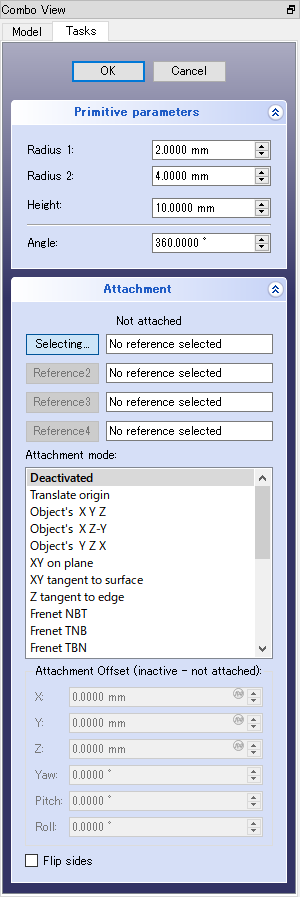 円錐台の設定ダイアログ
円錐台の設定ダイアログ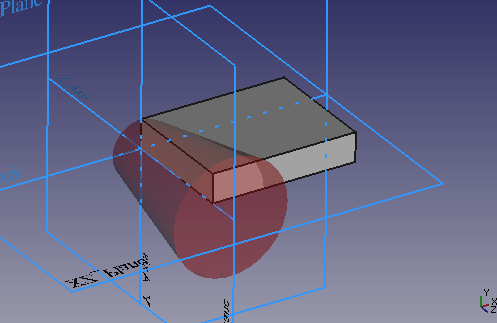 形状のプレビュー
形状のプレビュー -
まず円錐台の上底半径、下底半径、高さ、円周角を設定します。
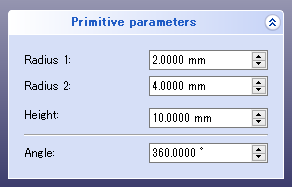 上底半径、下底半径、高さ、円周角の設定
上底半径、下底半径、高さ、円周角の設定 -
次にアタッチメント設定で、座標系や既存形状に対して形状をどのように配置するかを設定します。
例えば3Dビュー上で既存の形状の面をクリックしてからアタッチメントモードで「XY on plane」を選択すると、その面に接するように作成する形状が配置されます。さらにオフセット値を設定すれば基準となる面からの位置を指定することも可能です。
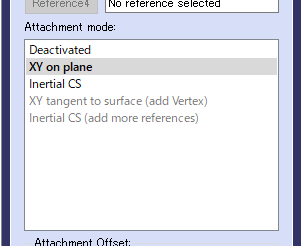 モード「XY on plane」
モード「XY on plane」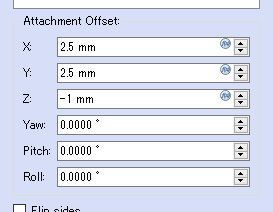 オフセット値の設定
オフセット値の設定既存の形状に依存させる必要がない場合はアタッチメントモードで「Deactivated」を選択します。アタッチメント設定の詳細については形状のアタッチ
を参照してください。
-
ダイアログのボタンをクリックすると既存の形状から円錐台と重なる部分が切り取られます。
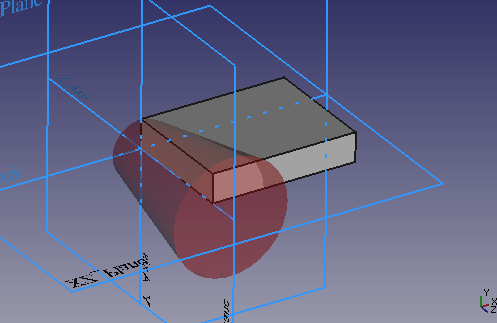 プレビュー
プレビュー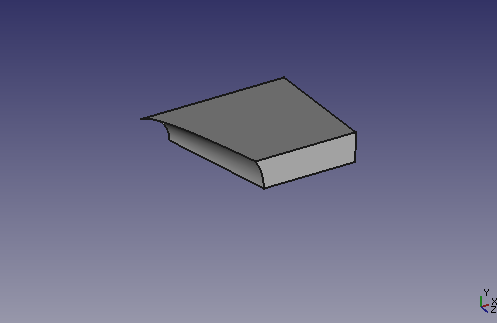 円錐台が切り取られた結果形状
円錐台が切り取られた結果形状
-
-
注意点
- 形状の減算を行なう場合は必ず他の形状が存在している必要があります。
-
処理実行後にパラメーターを変更する場合はコンボビューのデータ・タブで直接編集するか、または処理結果アイテムをモデルツリー上でダブルクリックして再度ダイアログで設定を行ないます。
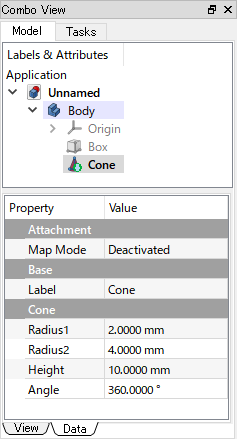 コンボビューのデータ・タブ
コンボビューのデータ・タブ
-
参照
PartDesign SubtractiveCone - FreeCAD documentation(英語)